7 bästa Ubuntu-skärminspelare online och offline som du inte bör missa
Du kanske har lärt dig många skärminspelare för PC eller Mac-datorer. Därför avser detta inlägg att identifiera de bästa Ubuntu skärminspelare. Som Linux-distribution är Ubuntu ett av de bästa valen för människor som börjar med Linux. Förutom att vara öppen källkod förenklar systemet installationen. Det är dock svårt att hitta kompatibla program och appar för detta system. Låt oss nu börja den konkreta introduktionen.

- GUIDELISTA
- Del 1: Introducera Ubuntu inbyggd skärminspelare
- Del 2: Topp 4 offline Ubuntu-skärminspelare
- Del 3: Topp 2 online Ubuntu-skärminspelare
- Del 4: Rekommendation: Bästa skärminspelaren för PC och Mac
- Del 5: Vanliga frågor om Ubuntu Screen Recorder
Del 1: Introducera Ubuntu inbyggd skärminspelare
Den goda nyheten är att du inte behöver extra appar för att fånga din skärm sedan Ubuntu 18.04 med standard Gnome-skrivbordet på grund av den inbyggda skärminspelaren. Det låter dig spela in din helskärm med genvägar. Tänk på att den inte spelar in ljud.
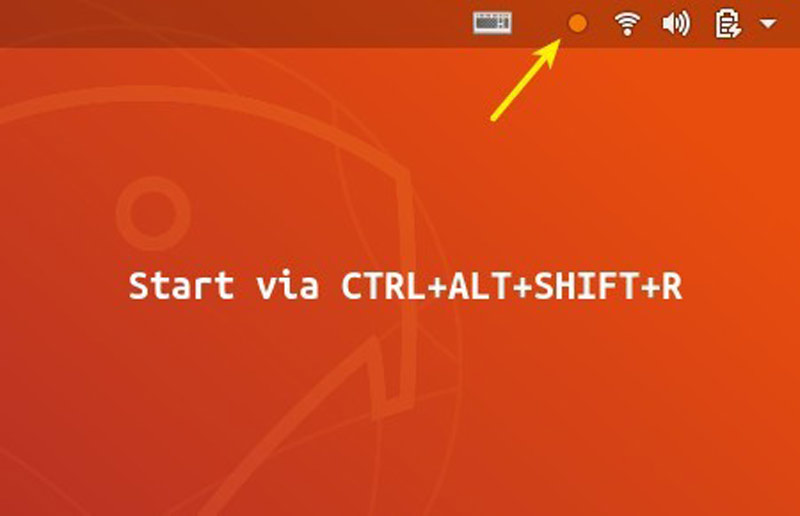
När du kommer till skärmen som du vill spela in skärmen på Ubuntu, tryck Ctrl + Alt + Shift + R tangenterna på ditt tangentbord samtidigt. Då kommer den inbyggda Ubuntu-skärminspelaren att fungera direkt.
Om du vill stoppa inspelningen trycker du på Ctrl + Alt + Shift + R tillsammans. Sedan kan du hitta inspelningen i användarens videomapp.
Notera: Som standard är den maximala längden på en inspelning 30 sekunder. För att ta bort gränsen, installera Dconf Redaktör och kör den, navigera till org/gnome/settings-daemon/plugins/media-keys, klicka sedan och ändra värdet på max-screencast-längd till 0.
Del 2: Topp 4 offline Ubuntu-skärminspelare
Topp 1: OBS
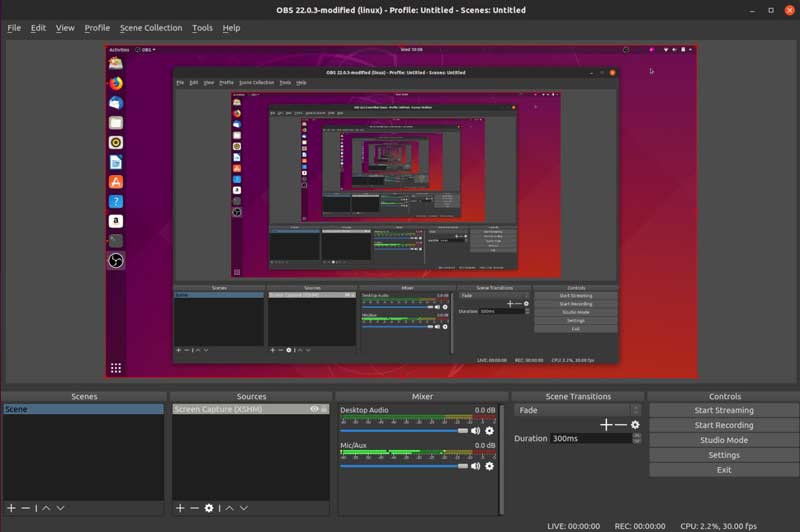
OBS är en skärminspelare med öppen källkod på Ubuntu. Många vloggare, lärare och småföretag använder den för att producera instruktionsvideor. Dessutom föredrar spelarna att använda det för att streama sitt spel.
Installationskod: sudo apt installera obs-studio
Viktiga egenskaper hos OBS
◆ Lätt, snabb och gratis.
◆ Spela in hela skärmen, en del eller ett fönster.
◆ Styr processen med genvägar.
◆ Utför livestream på YouTube.
◆ Fånga musklick.
Topp 2: Kazam
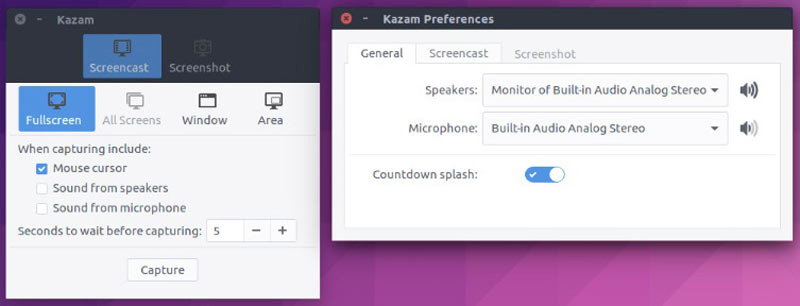
Kazam är en annan fantastisk skärminspelare på Ubuntu. Till skillnad från OBS är den här appen designad för genomsnittliga människor och nybörjare. När du har installerat det på skrivbordet kan du få alla funktioner i GUI.
Installationskod: sudo apt-get installera kazam
Viktiga egenskaper hos Kazam
◆ Lätt, snabb och gratis.
◆ Spela in hela skärmen, en del eller ett fönster.
◆ Styr processen med genvägar.
◆ Utför livestream på YouTube.
◆ Fånga musklick.
Topp 3: RecApp
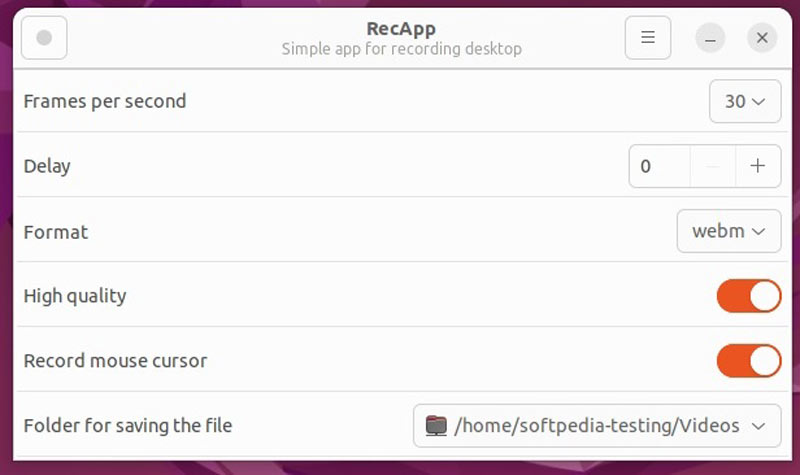
Det finns några anständiga skärminspelare för Ubuntu. RecApp är en sådan app, en öppen källkod och gratis app för skärminspelning. Till skillnad från andra projekt med öppen källkod använder den här appen en samling gratis GStreamer-moduler men inte FFmpeg.
Viktiga egenskaper hos OBS
◆ Justera bildhastighet, kvalitet med mera.
◆ Lägg till en nedräkning till inspelningen.
◆ Välj inspelningsregion efter dina behov.
◆ Fånga ljud från appar.
◆ Spela in markören eller inte.
Topp 4: RecordMyDesktop
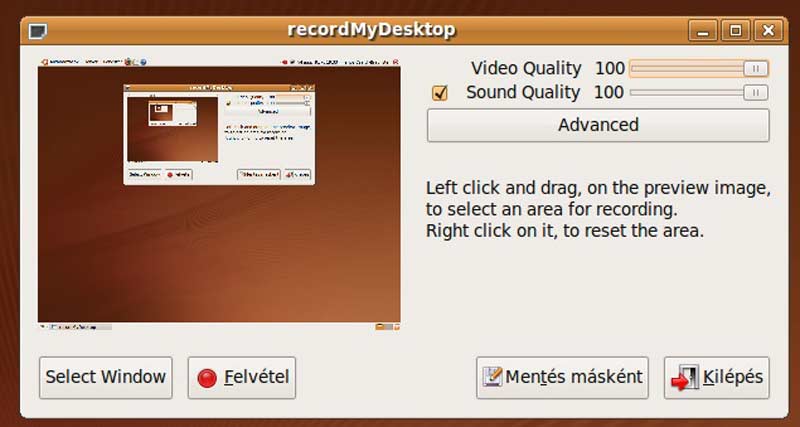
Som en av de bästa skärminspelningarna för Ubuntu försöker recordMyDesktop vara enkel att använda, men också effektiv i sin primära uppgift. Den innehåller två delar, ett enkelt kommandoradsverktyg för att utföra de grundläggande uppgifterna och ett GUI för att exponera funktionalitet på ett användbart sätt.
Installationskod: sudo apt-get installera gtk-recordmydesktop
Huvudfunktioner i RecordMyDesktop
◆ Spela in hela skärmen eller en region.
◆ Anpassa alternativ för att ge önskat resultat.
◆ Fånga ljud tillsammans med skärmen.
◆ Spela in skärmen med hjälp av kommandorader.
◆ Spara skärminspelningar i öppna format.
Del 3: Topp 2 online Ubuntu-skärminspelare
Topp 1: ArkThinker gratis skärminspelare
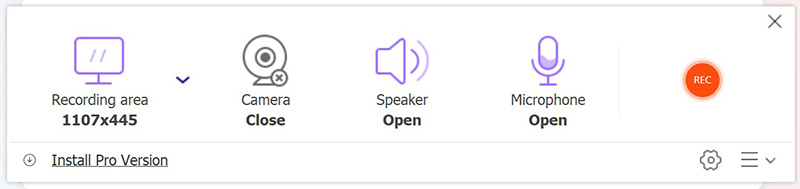
För personer som inte gillar att installera appar på sin hårddisk är Ubuntu-skärminspelare online ett annat alternativ för att fånga ditt skrivbord. ArkThinker gratis skärminspelare är absolut ett bra val. Den har ingen gräns, även om den är helt gratis.
Viktiga funktioner i Free Screen Recorder
◆ Spela in din Ubuntu-skärm online.
◆ Stöd för flera inspelningskällor.
◆ Tillgänglig i större webbläsare.
◆ Behåll video- och ljudkvaliteten.
◆ Erbjud grundläggande anpassade alternativ.
Topp 2: Screencastify
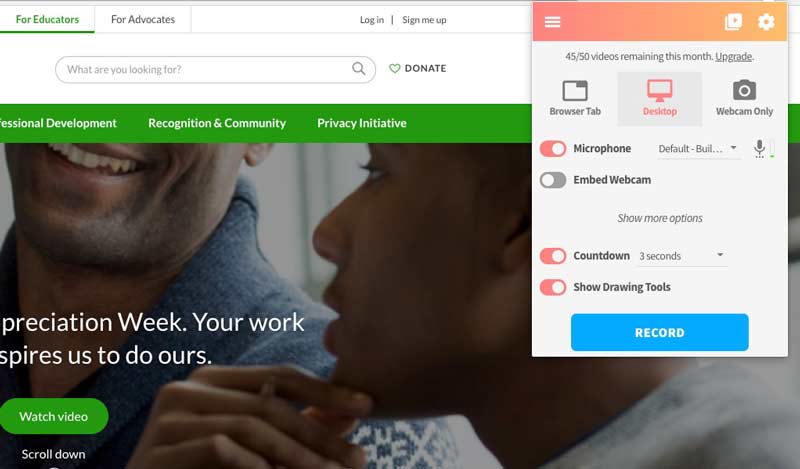
Om du använder Google Chrome på din Ubuntu är Screencastify en annan skärminspelare för dig. Det är ett tillägg men kan fånga både webbsidor och ditt skrivbord. En enkel plan kostar $49.00 per år, men den erbjuder också en gratis plan med begränsade funktioner.
Huvudfunktioner i Screencastify
◆ Spela in helskärm eller ett fönster.
◆ Lägg till webbkamera och röstinspelningar på skärmen.
◆ Tillhandahåll anteckningsverktyg för att rita på inspelningar.
◆ Inkludera en bildredigerare.
◆ Samla in uppdrag från andra användare.
Del 4: Rekommendation: Bästa skärminspelaren för PC och Mac

Förutom Ubuntu-skärminspelare kan du också behöva ett kraftfullt skärminspelningsprogram för din PC eller Mac-dator. Från denna punkt rekommenderar vi ArkThinker Skärminspelare.
- Fånga hela skärmen eller någon region.
- Lägg till ditt ansikte och din röst till skärminspelningar.
- Rita på skärmen inspelningar i realtid.
- Förbättra videokvaliteten automatiskt.
Del 5: Vanliga frågor om Ubuntu Screen Recorder
Varför kan jag inte spela in skärmen på Ubuntu?
Det finns flera anledningar till varför du inte kan spela in din skärm på Ubuntu. De främsta anledningarna inkluderar: Din bärbara dator saknar Xorg-paketet; Skärminspelaren kanske inte stöder moderna Wayland-sessioner; Du använder inte rätt skärminspelare.
Vad är det enklaste sättet att spela in en skärm på Ubuntu?
Den inbyggda skärminspelaren är det enklaste sättet att fånga allt på ditt skrivbord, men det kommer inte att fånga något ljud från din dator.
Är det lagligt att spela in Ubuntu-skärmar?
Svaret beror på vilket innehåll du vill spela in. Om du spelar in upphovsrättsskyddat innehåll, till exempel videoströmning, kanske du bara får den svarta skärmen.
Slutsats
Nu bör du behärska åtminstone de 7 bästa Ubuntu skärminspelare för att fånga din skärm, appljud och till och med dina reaktioner. Vissa av dem är gratis att använda och andra erbjuder en gratis provperiod. ArkThinker Free Screen Recorder är ett trevligt sätt att spela in din skärm online. Fler frågor om detta ämne? Kontakta oss gärna genom att skriva ner dem nedan.
Vad tycker du om det här inlägget? Klicka för att betygsätta detta inlägg.
Excellent
Betyg: 4.9 / 5 (baserat på 573 röster)
Hitta fler lösningar
Apowersoft Screen Recorder: Spela in skärm med ljud på en gång Bästa spelinspelaren för att fånga gameplay [Tillförlitliga verktyg + recensioner] iTop Screen Recorder: Fånga skärmaktiviteter och skapa videor AZ Screen Recorder: Screencasting-applikation för Android-enheter Bästa rekommendationer för kamerainspelare: programvara och hårdvara XRecorder Review, för-, nackdelar och bästa XRecorder-alternativRelativa artiklar
- Spela in video
- Hur man spelar in spel på Xbox One, Series S och Series X
- Hur man spelar in Steam-spel på Windows 11/10/8/7 PC och Mac
- Bästa rekommendationer för kamerainspelare: programvara och hårdvara
- 7 Bästa VCR/VHS DVD-inspelare och DVD-inspelningsprogram
- Nvidia ShadowPlay Review och bästa ShadowPlay-alternativ
- XRecorder Review, för-, nackdelar och bästa XRecorder-alternativ
- 4 enkla metoder för att spela in Roblox med röst på PC, Mac och telefon
- 3 enklaste sätten att spela in Minecraft-spel på Windows och macOS
- Skapa handledning för att spela in zoommöten på dator eller mobil
- Spela in Skype-samtal: En steg-för-steg-guide för att få Skype-videosamtal



